在Word文档中插入摄氏度符号,对于需要编写涉及温度信息的文档的用户来说,是一个常见的需求。摄氏度符号(°C)虽然简单,但对于不熟悉Word操作的用户来说,有时可能会觉得有些棘手。本文将详细介绍在Word文档中插入摄氏度符号的多种方法,帮助用户轻松完成这一任务。
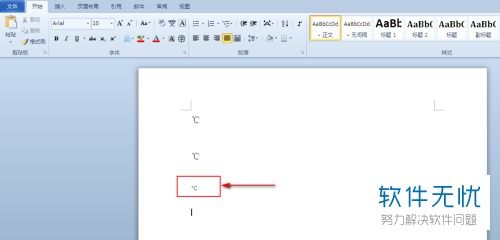
在Word文档中,最快速且直接的方法是使用快捷键来插入摄氏度符号。这种方法适用于任何版本的Microsoft Word,包括Windows和Mac系统。
1. 打开Word文档:启动Microsoft Word并打开你需要编辑的文档。
2. 定位光标:将光标移动到你希望插入摄氏度符号的位置。
3. 输入快捷键:在键盘上按下`Ctrl`+`Shift`+`@`(在英文输入状态下),然后迅速按下空格键,接着输入大写字母`C`。需要注意的是,`@`符号在标准美式键盘布局上位于数字`2`的上方,你需要同时按住`Ctrl`和`Shift`键,再按下`@`键。完成这一系列操作后,Word会自动将输入的内容转换为摄氏度符号`°C`。
4. 完成插入:此时,你应该会在光标位置看到正确的摄氏度符号`°C`。
Word提供了丰富的符号库,用户可以通过内置的符号插入功能来查找并插入摄氏度符号。这种方法适用于不熟悉快捷键操作的用户。
1. 打开Word文档:同样,启动Microsoft Word并打开你需要编辑的文档。
2. 定位光标:将光标移动到你希望插入摄氏度符号的位置。
3. 打开符号对话框:在Word的菜单栏中,点击“插入”选项卡,然后找到并点击“符号”按钮。在下拉菜单中,选择“更多符号”以打开“符号”对话框。
4. 查找摄氏度符号:在“符号”对话框中,确保选择了“符号”选项卡,并在字体下拉列表中选择一个包含摄氏度符号的字体(如“Arial Unicode MS”)。在符号列表中滚动查找,直到找到摄氏度符号`°`。
5. 插入符号:选中摄氏度符号`°`后,点击“插入”按钮。然后,在文档中直接输入大写字母`C`,或者在符号对话框中再次查找并插入小写的字母`c`(取决于你的需求)。
6. 关闭对话框:完成插入后,点击“关闭”按钮以关闭符号对话框。
对于熟悉Unicode编码的用户,可以通过直接输入Unicode编码来插入摄氏度符号。这种方法虽然不常用,但在某些特定情况下可能更为方便。
1. 打开Word文档:启动Microsoft Word并打开你需要编辑的文档。
2. 定位光标:将光标移动到你希望插入摄氏度符号的位置。
3. 输入Unicode编码:在键盘上按下`Alt`键,然后输入摄氏度符号的Unicode编码`0176`(注意,这里使用的是小键盘上的数字键)。释放`Alt`键后,你应该会看到摄氏度符号`°`出现在光标位置。
4. 添加字母C:在摄氏度符号`°`后直接输入大写字母`C`,以完成摄氏度符号`°C`的插入。
如果你经常需要在文档中插入摄氏度符号,可以考虑使用Word的自动更正功能来简化操作。通过设置一个快捷短语,每次输入这个短语时,Word都会自动将其更正为摄氏度符号。
1. 打开Word文档:启动Microsoft Word并打开一个新的或现有的文档。
2. 打开自动更正对话框:在Word的菜单栏中,点击“文件”选项卡,然后选择“选项”。在Word选项对话框中,选择“校对”选项卡下的“自动更正选项”。
3. 添加新的自动更正条目:在“自动更正”对话框中,切换到“替换”选项卡。在“替换为”框中输入你希望用作快捷短语的文本(例如,“degC”)。在“替换”框中,输入摄氏度符号`°C`(你可以通过复制粘贴或使用上述方法中的任何一个来插入这个符号)。
4. 保存并应用:点击“添加”按钮以保存新的自动更正条目。然后,点击“确定”按钮以关闭对话框并应用更改。
5. 使用快捷短语:现在,每次你在Word文档中输入快捷短语(例如,“degC”)时,Word都会自动将其更正为摄氏度符号`°C`。
字符映射表是一个Windows自带的工具,它允许用户查看和选择各种字符,并将其复制到其他程序中。虽然这种方法相对繁琐,但对于需要查找不常见字符的用户来说仍然很有用。
1. 打开字符映射表:在Windows搜索框中输入“字符映射表”并打开该程序。
2. 选择字体:在字符映射表中,选择一个包含摄氏度符号的字体(如“Arial Unicode MS”)。
3. 查找摄氏度符号:在字符列表中滚动查找摄氏度符号`°`。
4. 复制符号:选中摄氏度符号`°`后,点击“复制”按钮。
5. 粘贴到Word:回到Word文档,将光标移动到你希望插入摄氏度符号的位置,然后粘贴复制的符号。接着输入大写字母`C`以完成插入。
通过以上五种方法,用户可以在Word文档中轻松插入摄氏度符号。无论你是喜欢使用快捷键、符号插入功能、Unicode编码、自动更正功能还是字符映射表,都可以根据自己的喜好和习惯选择最适合的方法。希望这篇文章能帮助你更高效地完成文档编辑工作。
97.42M巴啦啦梦幻餐厅无限钻石版
102.15M多闪最新版
131.54M迪信通
75.17M易写作
124.17M合并士兵3D
74.34M网飞猫netflix
31.04MG社漫画
39.51M康熙字典免费版
111.42M喵喵奶茶屋Cat Boba tea
102.05M百科答题软件 1.0.3
本站所有软件来自互联网,版权归原著所有。如有侵权,敬请来信告知 ,我们将及时删除。 琼ICP备2023003481号-5